Инструкции за инсталиране на Microsoft SQL Server изрично 2018, ASD-мек
Здравейте скъпи колеги!
Първото нещо, което да се направи - е да изтеглите инсталационните файлове на сървъра. Можете да направите това, като кликнете върху тази връзка за изтегляне Center.
След като щракнете върху "Изтегли", ще бъде предложена на множество файлове. Изборът SQLEXPRWT. Този вариант включва самия сървър и околната среда SQL Server Management Studio Express за управление на сървъра.
етап 1
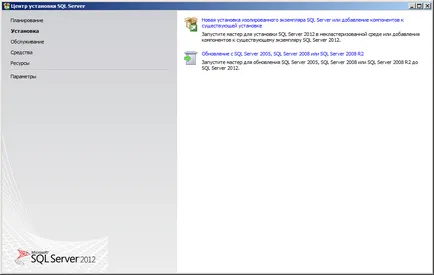
Стартира изтегления файл като администратор.
Първият прозорец ви предлага да инсталирате нов сървър или модернизация на съществуваща.
Избор на нова настройка.
стъпка 2
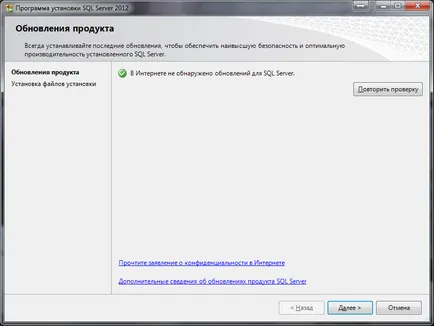
проверки по програмата Installer за актуализации и при откриване skachivat автоматично.
стъпка 3
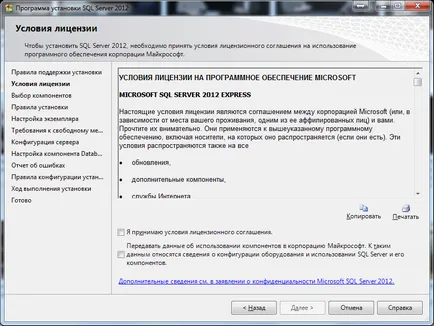
Трябва да приемете лицензионното споразумение за инсталиране на съответната маркировка.
На второ място, на което сървърът ще изпрати данните за използването на сървъра на Microsoft. не е задължително.
стъпка 4
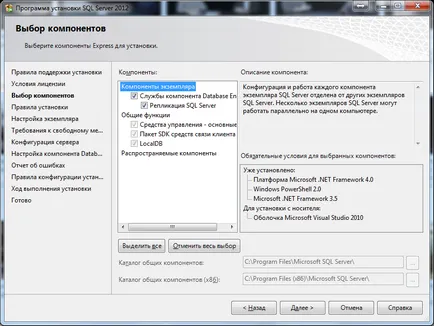
Предлага се да изберете необходимите компоненти, както и начина, по който ще бъде инсталиран на сървъра.
Изберете всички компоненти и да преминете към следващата стъпка.
стъпка 5
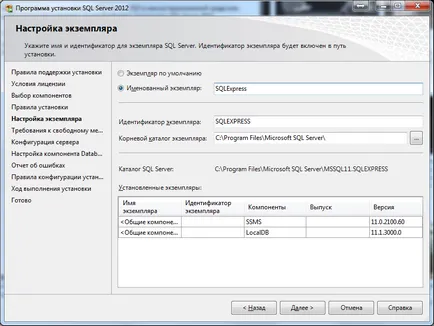
В тази стъпка, трябва да укажете името на следващия сървър. На компютър може да има множество сървъри, чиито имена трябва да е уникално.
Ако това е първата инсталация, можете да оставите по подразбиране или да изберете най-SQLExpress ponravivscheesya. Името на сървъра ще се използва при свързване, така че аз препоръчвам да го пиша веднъж, аз не бих се забрави.
стъпка 6
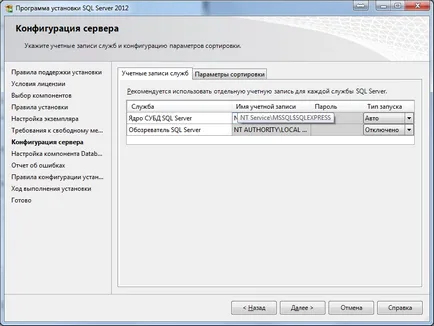
Тук ние се очаква да опишете, при които потребителите ще работят услугата Server. Оставяме всичко по подразбиране.
стъпка 7
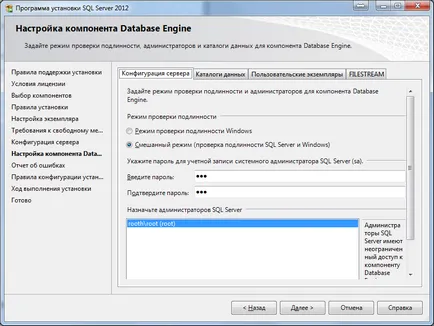
Изберете режима за удостоверяване. Предлагам да изберем хибриден вариант, така че ще бъде по-лесно да извършват проверки, от името на различни потребители с различни набори от права.
В смесен режим, трябва да посочите парола за администратора на главен сървър (SA). Ако сте забравили паролата си, не можете да го възстановите. преинсталиране само на сървъра.
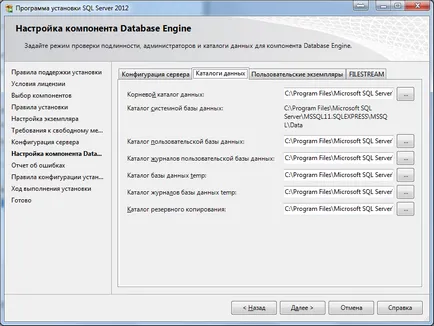
Към раздела "директория данни", който определя начина, по който файловете ще бъдат разположени на сървъра. Тъй като сървърът ще ispolzoavt за обучение, тази позиция може да се остави по подразбиране.
Tab "Потребителски Случаите" остава така и преминете към раздела FILESTREAM.
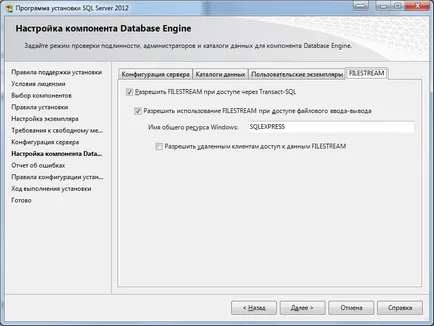
Предоставя се разрешение за ползване FILESTREAM FILESTREAM и позволяват използването на споделен ресурс. За повече информация относно използването на FILESTREAM, можете да прочетете в статията Използване на таблицата на файла.
стъпка 8
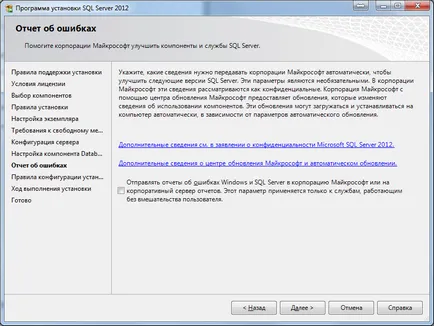
На тази страница, ние сме поканени да позволи изпращането на грешки в Microsoft съобщава. По ваша преценка.
стъпка 9
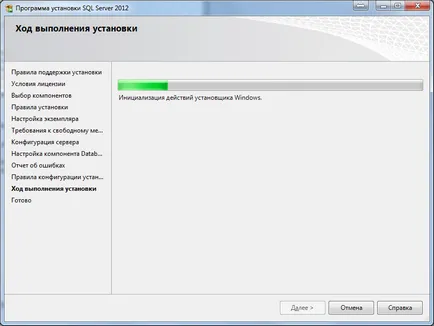
Ще чакаме, докато всички файлове ще бъдат инсталирани.
стъпка 10
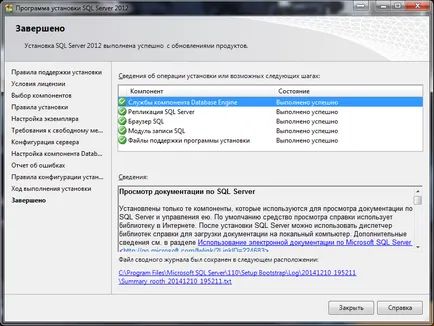
Ако всичко мина правилно, точно обратното на всички елементи, които трябва да бъде зелена отметка.
Преди по-нататъшна употреба е препоръчително да рестартирате компютъра.
← Създаване и използване на динамични библиотеки връзка (DLL) в Делфи.